サーバ全体に対するメール設定を構成する
デフォルトでは、Plesk はメールサーバソフトウェアと連携して、メールボックスやメーリングリストのメールサービスを提供します。インストールすると、メールサーバは自動的に構成され、いつでもサービスを提供できるようになります。ただし、デフォルトの設定が自社のニーズを満たしているかどうかを確認することをお勧めします。
メールサービス設定を表示または構成するには:
[ツールと設定]>[メールサーバ設定]([メール]グループ内)に進みます。
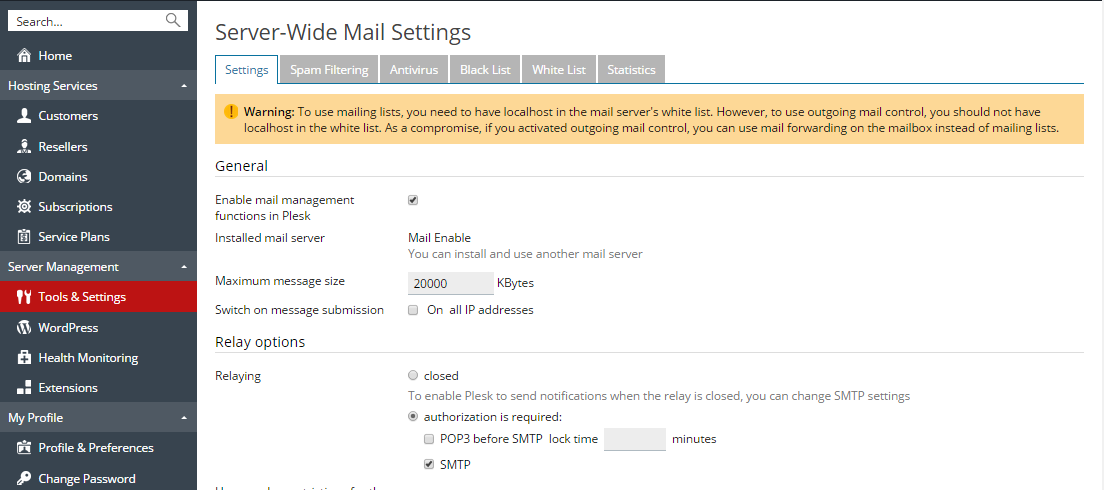
全般
- ユーザに対し、顧客パネルでのメールアカウント作成や、Plesk で管理するメールサーバで提供されるメールサービスの利用を許可するには、[Plesk のメール管理機能を有効にする]チェックボックスをオンにしておきます。外部メールサーバを使用している場合は、このチェックボックスをオフにしてください。
- Plesk インストーラ GUI ページへのリンクを使用して、[インストール済みメールサーバ]と[インストール済み IMAP/POP3 サーバ]の設定を変更することができます。
- サーバを通して送信されるメールメッセージのサイズを制限する場合は、[最大メッセージサイズ]ボックスに、必要な値をキロバイト単位で入力します。特に制限しない場合は空欄にしてください。
- Plesk for Linux では、メールユーザがサーバに対して設定できる、同時接続数に関するデフォルトのメールサーバ制限を変更することができます。この機能が役に立つ対象は、メールサーバへの同時接続数を増やす必要があるメールホスティング事業者などです。
また、同じ IP アドレスから接続数の上限を変更することもできます。上限が低い場合は、ファイアウォールの内側の複数のコンピュータからメールサーバに接続するユーザ、および複数のメールアカウントを持つユーザが影響を受けます。
過不足なく設定するには、予想される接続総数だけでなく、サーバのメモリや CPU リソースも推定する必要があります。
接続総数は、同じプロトコル(IMAP、POP3、IMAP over SSL、または POP3 over SSL)によるすべての接続の合計として数えられるので、どのプロトコルに対しても 1 つの上限値が適用されます。
Courier IMAP を使用する場合は、次の上限を指定することができます。
- 接続最大数(IMAP、POP3、IMAP over SSL、または POP3 over SSL)。サーバ上で起動できる IMAP または POP3 プロセスの最大数を示します。
- IP アドレスあたりの接続最大数。サーバが同じプロトコル経由で同じ IP アドレスから受け入れる最大接続数を表します。
これらの設定は、Courier IMAP 構成パラメータ
MAXDAEMONSおよびMAXPERIPの値に対応します。Dovecot を使用する場合は、次の上限を指定することができます。
- 接続最大数(IMAP、POP3、IMAP over SSL、または POP3 over SSL)。一度にログインできるメールユーザの最大数を表します。
- IP アドレスあたりの 1 ユーザの最大接続数。メールユーザが同じプロトコル経由で 1 つの IP アドレスから確立できる最大接続数を表します。
これらの設定は、Dovecot 構成パラメータ
process_limitおよびmail_max_userip_connectionsの値に対応します。 - 未許可のメールリレーや未承諾の大量メールからサーバを保護するには、[メッセージサブミッションを有効にする]チェックボックスをオンにして、顧客に対してポート 587 経由のメールメッセージの送信を許可してください。
また、メールプログラムの設定で送信 SMTP 接続にポート 587 を指定するように顧客に対して通知し、ファイアウォール設定で必ずこのポートへの接続を許可してください。
- Plesk for Linux では、Postfix メールサーバでメール送信用の IP アドレスを変更することができます。また、サーバでドメイン IP アドレスからメールが送信される場合は、SMTP グリーティングでホスト名として使用される名前を指定することもできます。
次の 3 つのオプションから選択してください。
- ドメイン IP アドレスから送信する。デフォルトでは、各ドメインからのメールは、ドメインの IP アドレスを使用して送信されます。SMTP グリーティングで使用されるホスト名は、メールサーバの構成によって定義されます。
-
ドメイン IP アドレスから送信し、SMTP グリーティングにドメイン名を使用する。このオプションを選択すると、SMTP グリーティングにメールメッセージの送信元ドメイン名を含めるようにメールサーバ構成が変更されます。
このオプションを使用すると、送信者の IP アドレスがパブリックブラックリスト(Spamhaus リスト、OpenBL リストなど)に追加されません。これが必要になる場合として、ドメイン IP アドレスから送信されるメッセージのメールサーバホスト名が SMTP グリーティングで使用されている場合が考えられます。一部の受信側サーバでは、そのようなメッセージはスパムと見なされます。
ホストするドメイン数が 100 未満の場合は、このオプションを使用することをお勧めします。ドメイン数が多い場合は、このオプションを使用すると、サーバの負荷が大幅に増大します。
-
指定した IP アドレスから送信する。送信メールにはすべて、確かな IPv4 アドレスや IPv6 アドレスを使用した方がよい場合があります。メールサーバの IP アドレスがパブリックブラックリスト(Spamhaus リスト、OpenBL リストなど)に追加されている場合は、指定されたアドレスからすべてのメールを送信する方法が役に立つ可能性があります。[なし]を選択すると、送信メールは送信されません。
リレーオプション
メールリレーモードを選択します。
クローズドリレーの場合、メールサーバは、このサーバ上にメールボックスがあるユーザ宛てのメッセージのみ受領します。顧客が送信 SMTP サーバ経由でメールを送信できなくなるため、クローズドメールリレーはお勧めしません。
認証後のリレーの場合、プロバイダのメールサーバ経由でメールを送受信できるのはプロバイダの顧客に限られます。[認証が必要]オプションをオンにして、認証方法を選択することをお勧めします。
- POP3 ロック時間: POP3 認証では、ユーザが POP サーバの認証に成功すると、指定した期間内はメールサーバ経由でメールを送受信できるようになります。
- SMTP: SMTP 認証では、外部のアドレスにメールメッセージを送る場合、メールサーバの認証が必要になります。
認証なしでのオープンリレーを許可するオプションもありますが、デフォルトではユーザインターフェースで非表示になっています。このオプションをオンにすると、スパム発信者が未承諾のメールをサーバ経由で送信できるようになるため、お勧めしません。オープンリレーを設定するには、サーバのファイルシステムにログインして、Plesk インストールディレクトリ(プラットフォームが Linux の場合は PRODUCT_ROOT_D/var/root.controls.lock、Windows の場合は PRODUCT_DATA_D/var/root.controls.lock)で root.controls.lock というファイルを検索し、このファイルから /server/mail.php3:relay_open という行を削除します。コントロールパネルにオープンリレーオプションが表示されます。
Windows ホスティング管理者に対する注意事項: 信頼できるネットワークに対してリレー制限を使用したくない場合は、[次のネットワークにはリレー制限を適用しない]フィールドでネットワーク IP およびマスク(123.123.123.123/16 など)を指定して、![]() アイコンをクリックします。リストからネットワークを削除するには、削除したいネットワークの
アイコンをクリックします。リストからネットワークを削除するには、削除したいネットワークの ![]() アイコンをクリックします。
アイコンをクリックします。
リスト内のネットワークのリレーホストは、スパム、オープンリレー、オープンプロキシによって操作されないとみなされています。信頼されているホストは、スパムをリレーすることはあっても、スパムを作成したりヘッダデータを偽造することはありません。DNS ブラックリストによるチェックは、これらのネットワーク上のホストに対しては行われません。
SmarterMail メールサーバでは、ドメインレベルで Require SMTP Authentication オプションをオンにすることができます。ただし、このオプションをオンにできるのは、Plesk でサーバレベルでオープンリレーがオンになっている場合に限ります。その他のリレーモードでは、Plesk はこのオプションをオフにします。このオプションをオンにするには、前述の手順に従って Plesk でオープンリレーを許可してから、SmarterMail で[Settings]>[Defaults]>[Domain Defaults]を選択します。
送信メールメッセージ数の上限
送信メールメッセージ数の上限を設定する。このオプションは、Plesk サーバからスパムメールメッセージが送信されないようにするために使用されます。詳しくは、「送信スパムからの保護」を参照してください。
注:[サーバ全体のメール設定]に表示される上限は、サービスプランおよび契約で使用されるデフォルト値です。ただし、独自に上限を指定した場合は除きます。上限について詳しくは、「上限機能の概要」を参照してください。
上限のほかに、以下の設定を調整することができます。
- スクリプトおよびユーザによる Sendmail の使用を許可する(Linux のみ)。スクリプトおよび契約のシステムユーザは、メールボックスやドメインの上限を超過していても、Sendmail を使用してメールメッセージを送信することができます。送信できるメッセージの最大数は、該当する契約全体の上限によって定義されます。メッセージは、契約のシステムユーザに代わって送信されます。
- レポートのベースとする統計の対象期間(期間を指定)。指定した期間内に送信メール数の上限を超えそうになると、Plesk ホームページに警告が表示されます。また、デフォルトではこの期間の統計に基づいてレポートが作成されます。
-
メール通知の送信頻度(期間を指定)。指定した期間内に送信メール数の上限を超えそうになると、管理者に通知メールが届きます。
送信メールメッセージ数の上限を有効にすると、[送信メールの制御]という新しいリンクが[ツールと設定]の[メール]グループに表示されます。このリンクを使用して、すべての Plesk オブジェクトの送信メールメッセージに関する詳細な統計を確認します。
Windows ホスティング管理者に対する注意事項:Plesk for Windows の場合、送信メールメッセージ数の上限を使用するためには、多数の手順が必要になります。以下を参照してください。
Windows ホスティングでの送信メール数の上限を設定するには、以下を実行してください。
- オープンリレーを閉じ、信頼できるネットワークおよび IP アドレスのリレーの一覧からすべてのアドレスを削除します。
- [ツールと設定]>[外部 SMTP サーバ]の順に選択し、[Plesk に対して SMTP サーバ経由でのメール通知送信を許可する]オプションがオンになっていることを確認します。
アンチウイルス設定
サーバで使用するアンチウイルスプログラムを選択します。詳しくは、「アンチウイルスソフトウェア」を参照してください。
スパム防御
サーバで使用するスパム防御オプションを選択します。SpamAssassin スパムフィルタなどのスパム防御システムや、DomainKeys、DNS ブラックホールリスト、SPF(送信側ポリシーフレームワーク)ベースのスパム防御システムをセットアップするには、「アンチスパムツール」セクションに進んでください。
POP3/IMAP メールアカウントの名前
Qmail メールサーバを使用している場合は、メールアカウントの書式を選択することができます。
[短縮形とフルアカウント名の使用を許可する]オプションをオンにすると、ユーザはメールアドレスの @ 記号の左側部分(例:username)だけを指定しても、またメールアドレスを完全に(例:username@your-domain.com)指定しても、メールアカウントにログインすることができます。
異なるドメインの複数のメールユーザが同一のユーザ名とパスワードを使用すると、認証で問題が発生する場合があります。これを回避するには、[フルメールアカウント名の使用のみ許可する]オプションをオンにしてください。
メールサーバでフルメールアカウント名だけをサポートするように設定すると、暗号化されたパスワードがメールボックスになく、異なるドメインでユーザ名とパスワードが重複していないことを確認するまでは、短縮形のアカウント名をサポートするように戻すことはできません。